Sobre a Nova Funcionalidade
Os relatórios gerados pelo PDV oferecem uma visão geral completa dos atendimentos em aberto na sua unidade. Esses relatórios permitem não apenas visualizar os dados de forma detalhada, mas também imprimi-los, facilitando o acompanhamento e a gestão das atividades.
Como Gerar Relatórios de Atendimentos pelo PDV
- Acesse a tela de “Permissões” no ERP para verificar se a permissão “Relatório de Atendimento Comanda/Mesa” está ativada. Para isso, utilize o atalho “F2” e pesquise por “Permissões” para abrir a tela correspondente.
- Em seguida, informe o grupo de permissões do usuário (nesta demonstração, estou usando o grupo “Administrador”).

- Clique em “Movimentação” e localize a pasta “PDV”. Dentro dessa pasta, encontre o checkbox correspondente e marque-o.

Agora basta verificar o sincronizador e verificar se ele importou a alteração.
Sobre o Relatório de Vendas e Suas Opções de Filtros
Esse relatório é voltado para trazer as movimentações do PDV, informando a modalidade, código, atendente e a última atividade, incluindo a data dessa atividade e o que foi feito.
Como Gerar o Relatório de Vendas por Atendimento
- Vamos abrir o PDV e, em seguida, clicar no menu “IPOS” ou utilizar o atalho do teclado “F1”.

- Agora, clique em “Relatório” e, em seguida, em “Atendimento comanda/mesa”.
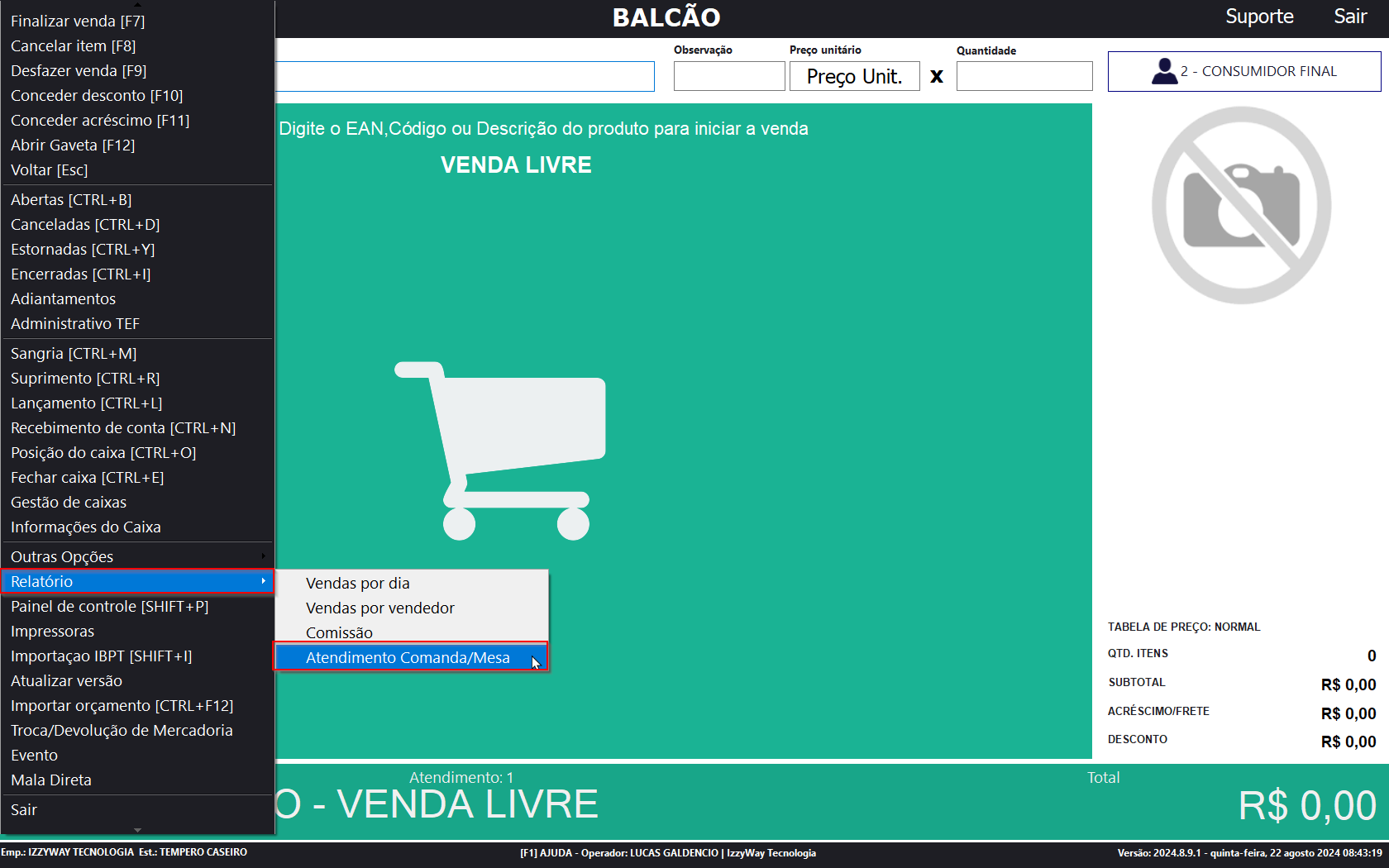
- Em seguida, abrirá um formulário onde será possível informar os filtros que queremos aplicar no relatório.

Sobre os Filtros do Nosso Relatório
- Modalidade: A modalidade se refere ao tipo de atendimento, que pode ser comanda ou mesa.
- Atendente: O relatório pode ser gerado filtrando todos os atendentes ou apenas um atendente.
- Período: O período de início do atendimento e o fim do mesmo, podendo ser filtrado por dia e hora.
- Situação: A situação se refere ao status do atendimento, podendo estar aberto, bloqueado ou encerrado.
- Podemos gerar o relatório de duas formas: imprimindo com “F8” ou visualizando com “F9”.

Utilizando a visualização do relatório.

Utilizando a impressão.
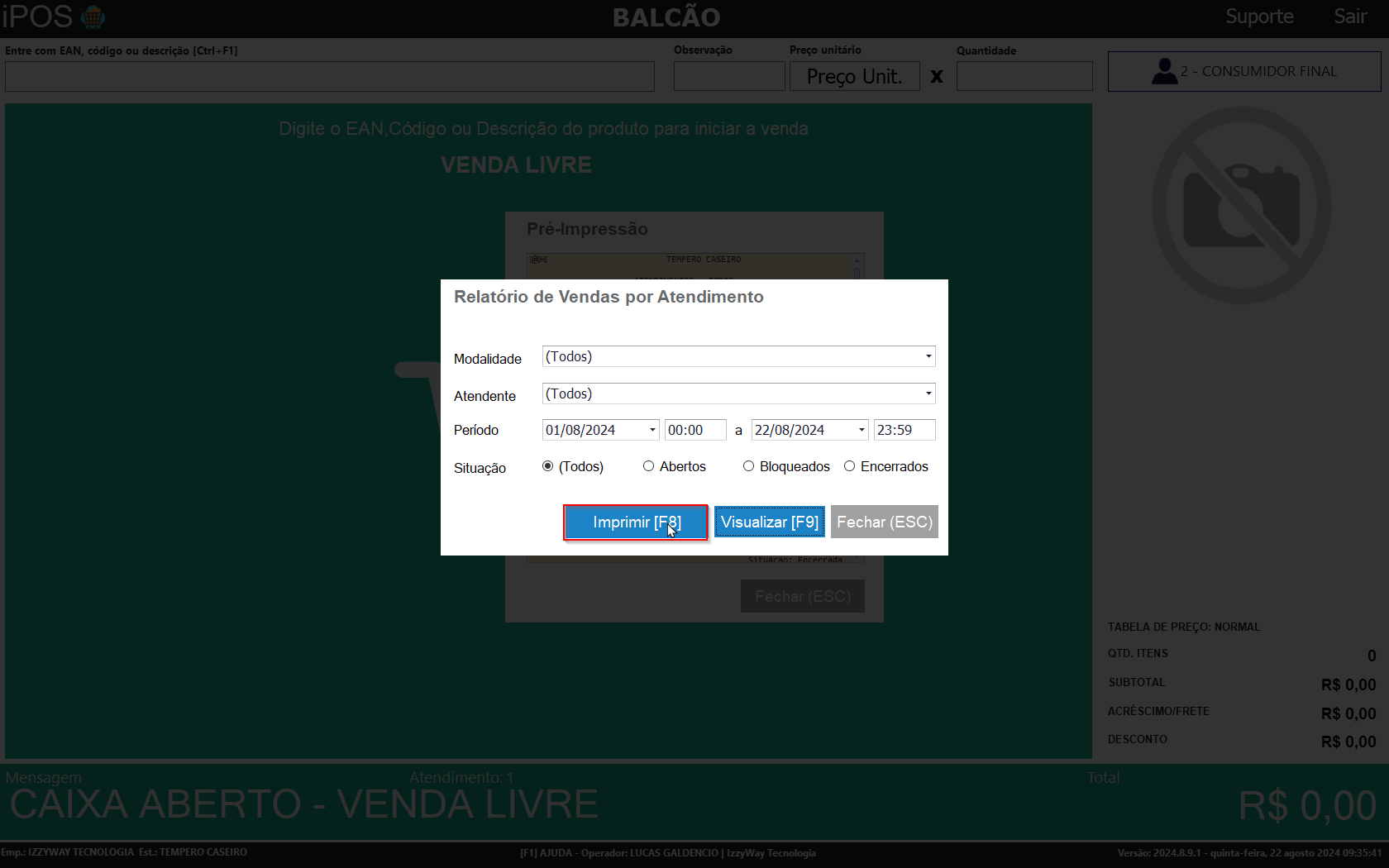
Quando você clicar em imprimir, o relatório será enviado diretamente para a impressora configurada no seu frente de caixa no ERP.”.
Se surgir alguma dúvida, a Izzyway está aqui para lhe ajudar, é só nos chamar




